La création et la modification de documents PDF sont des tâches courantes pour les étudiants et les travailleurs. L'une des choses que l'on fait lorsqu'on crée des documents PDF est d'y ajouter du texte. Pour ajouter du texte qui doit ressortir, vous ajoutez des zones de texte. La question est de savoir quels outils vous pouvez utiliser pour ajouter et modifier une zone de texte dans les fichiers PDF.
Il en existe un certain nombre. Dans cet article, nous vous présentons les principaux outils en ligne et hors ligne que vous pouvez utiliser à cette fin en 2023.
Dans cet article
À quoi servent les zones de texte dans les PDF ?
Les zones de texte, comme leur nom l'indique, sont des zones que vous pouvez ajouter à vos PDF pour y écrire du texte. Elles peuvent être destinées au contenu du PDF ou à des outils d'annotation. Cela dit, les zones de texte sont plus souples que le texte fixe. Elles peuvent contenir des commentaires, des notes et des annotations.
L'encadré fait également ressortir le contenu. Il est donc judicieux d'utiliser des encadrés pour faciliter la recherche de contenus importants.
Vous pouvez également utiliser des zones de texte pour remplir des formulaires PDF. Certains outils n'offrent pas cette fonction, ou le PDF lui-même ne comporte pas de formulaire à remplir. La solution consiste à placer une zone de texte à l'endroit où les données doivent se trouver, puis à l'utiliser pour "remplir" le formulaire.
Comment ajouter et modifier une zone de texte dans un PDF avec Adobe Acrobat Pro DC ?
Adobe Acrobat est sans doute l'outil PDF hors ligne le plus populaire. Voici les étapes à suivre pour ajouter et modifier une zone de texte avec ce logiciel.
Étape 1 : Utilisez Adobe Acrobat Pro DC pour ouvrir le fichier PDF.
Étape 2 : Cliquez sur Outils > Modifier le PDF > Ajouter du texte.
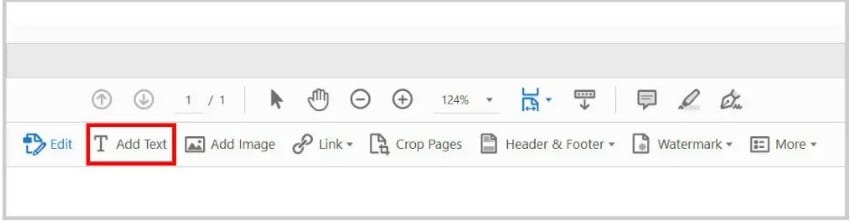
Étape 3 : Cliquez sur une zone de texte et faites-la glisser à l'endroit de votre choix.
Étape 4 : Ajoutez du texte dans la zone de texte.
Étape 5 : Vous pouvez cliquer sur la zone de texte pour la modifier. Vous pouvez à tout moment modifier les dimensions de la zone de texte ou la déplacer à un autre endroit.
Que faire si vous n'avez pas Adobe ? Quels autres outils pouvez-vous utiliser ?
Tout le monde n'a pas Adobe Acrobat Pro DC. Il est un peu cher. Quelles sont donc les alternatives ? Comment ajouter et modifier une zone de texte dans un PDF sans Adobe ?
Vous pouvez utiliser PDFelement à la place. C'est une solution PDF hors ligne abordable. PDFelement est également facile à utiliser. C'est donc la meilleure alternative. Suivez ces étapes pour ajouter et modifier des zones de texte dans un PDF à l'aide de cette solution PDF :
 100% sécurité garantie
100% sécurité garantie  100% sécurité garantie
100% sécurité garantie  100% sécurité garantie
100% sécurité garantie  100% sécurité garantie
100% sécurité garantie Étape 1 : Téléchargez et lancez Wondershare PDFelement.
Étape 2 : Faites glisser le fichier PDF dans la section " Fichiers récents ". Vous pouvez également cliquer sur le texte indiquant " Cliquez ou faites glisser pour ajouter des fichiers " pour importer votre PDF.

Étape 3 : Cliquez sur Commentaires dans la barre d'outils supérieure.
Étape 4 : Sélectionnez le bouton Zone de texte.

Étape 5 : Cliquez une fois sur la zone où vous souhaitez que la zone de texte apparaisse.
Étape 6 : Tapez le texte que vous souhaitez insérer dans la zone de texte. La zone de texte se redimensionne automatiquement pour s'adapter au texte qu'elle contient. Vous pouvez également redimensionner manuellement la zone de texte en faisant glisser ses coins. Comme dans Adobe, vous pouvez cliquer sur la zone de texte à tout moment pour la modifier.
Autres fonctionnalités de PDFelement
Quelle est la qualité de Wondershare PDFelement en tant qu'alternative à Adobe ? Jetons un coup d'œil à ses fonctionnalités pour le savoir. PDFelement vous offre également les fonctions d'édition suivantes :
-
Outil de reconnaissance optique de caractères (OCR) qui reconnaît plus de 20 langues
-
Ajouter des champs de texte, des images et des liens aux PDF
-
Reconnaître et remplir les formulaires
-
Ajouter des signatures manuscrites ou des signatures de certificats numériques
-
Notes, commentaires et autres outils d'annotation
-
Ajouter des filigranes
-
Insérer, remplacer ou extraire des pages
-
Diviser ou fusionner des PDF
-
Convertir des fichiers vers et depuis le format PDF
Pouvez-vous ajouter et modifier des zones de texte dans des PDF en ligne et gratuitement ?
Oui, vous le pouvez. Voici les trois meilleurs outils en ligne pour ajouter gratuitement une zone de texte à un PDF.
Sejda
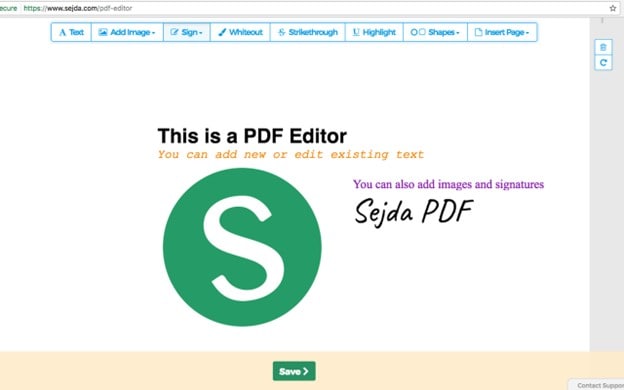
Étape 1 : Ouvrez un navigateur web et accédez à l'éditeur PDF de Sejda.
Étape 2 : Cliquez sur Télécharger le fichier PDF pour télécharger le PDF que vous souhaitez modifier. Vous pouvez également télécharger à partir de Dropbox, Google Drive, OneDrive ou d'une URL. Cliquez sur Formulaires.
Étape 3 : Sélectionnez Zone de texte (une seule ligne). Cliquez sur l'endroit du PDF où vous souhaitez placer la zone de texte.
Étape 4 : Cliquez sur la zone de texte pour écrire quelque chose.
Étape 5 : Si vous devez modifier la zone de texte ou son contenu, cliquez à nouveau dessus.
HiPDF

Étape 1 : Lancez votre navigateur web préféré et accédez à l'éditeur de PDF HiPDF.
Étape 2 : Sélectionnez Modifier le PDF. Cliquez sur Choisir un fichier ou déposez le fichier PDF dans la zone indiquée pour le télécharger. En option, cliquez sur le bouton Cloud pour télécharger le PDF depuis OneDrive, Box, Dropbox ou Wondershare Cloud.
Étape 3 : Cliquez sur Ajouter du texte, puis déplacez la zone de texte à l'endroit du PDF où vous souhaitez qu'elle se trouve.
Étape 4 : Saisissez ce que vous voulez écrire dans le PDF. Si vous souhaitez ajouter une bordure au texte, cliquez sur Ajouter une forme et sélectionnez Carré.
Étape 5 : Déplacez et redimensionnez le carré pour y placer le texte que vous avez ajouté.
PDF2Go
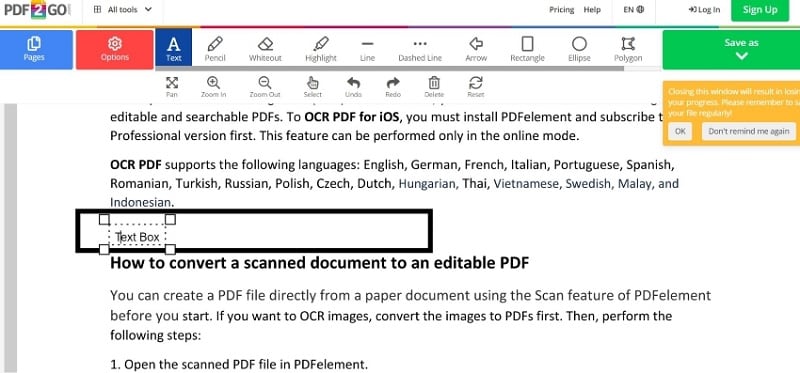
Étape 1 : Ouvrez votre navigateur préféré et visitez l'éditeur PDF2go.
Étape 2 : Suivez les instructions dans le rectangle jaune pour télécharger votre fichier PDF.
Étape 3 : Il est vrai que PDF2Go ne dispose pas d'un outil de saisie de texte proprement dit. Mais vous pouvez créer votre propre zone de texte. Cliquez sur Rectangle pour dessiner un rectangle à l'endroit où vous souhaitez placer une zone de texte.
Étape 4 : Cliquez sur Texte et cliquez à l'intérieur du rectangle que vous venez de dessiner pour créer une zone de texte improvisée.
Étape 5 : Modifiez le rectangle pour y insérer le texte.
Comment éditer les zones de texte dans les PDF sur les téléphones portables ?
L'application PDFelement est également disponible sur mobile. Suivez les étapes suivantes pour l'utiliser afin de modifier les zones de texte dans vos fichiers PDF.
 100% sécurité garantie
100% sécurité garantie Étape 1 : Téléchargez et lancez Wondershare PDFelement.
Étape 2 : Ouvrez un document PDF à l'aide de l'application PDFelement.
Étape 3 : Cliquez sur Texte en bas à droite de l'écran.
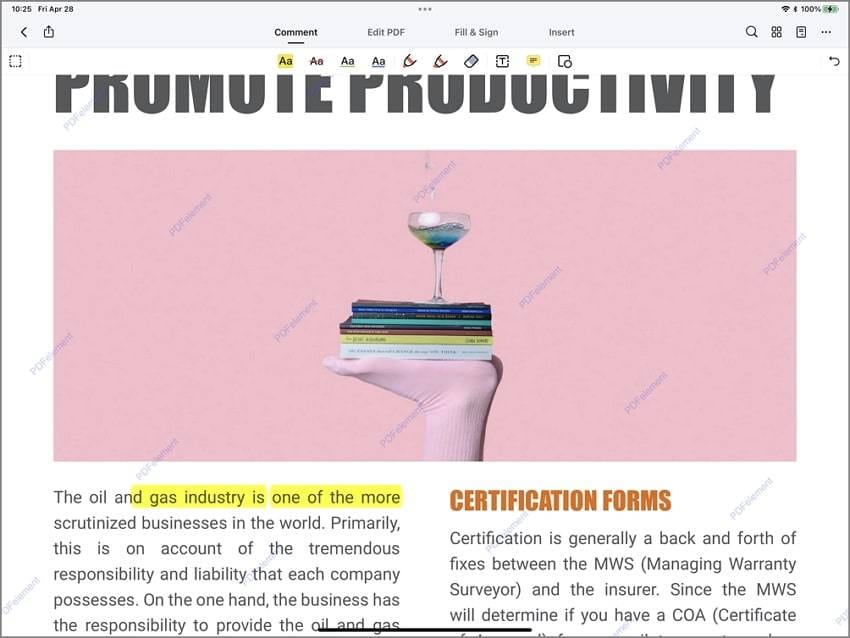
Étape 4 : Sélectionnez la zone de texte contenant le texte que vous souhaitez modifier et procédez à la modification de son contenu.
Comment choisir le meilleur outil PDF pour ajouter ou modifier des zones de texte dans les PDF ?
Lors du choix d'un éditeur PDF, la facilité d'utilisation est toujours un élément à prendre en compte. La méthode doit être suffisamment simple pour que même les débutants puissent la comprendre. Même si vous êtes déjà un expert en PDF, vous apprécierez cette facilité qui vous permettra de gagner du temps.
Le prix du produit pose également parfois des problèmes. Adobe Acrobat Pro DC permet d'ajouter et de modifier des zones de texte. Mais il est un peu plus cher. Vous pouvez donc opter pour des solutions alternatives qui, bien que moins avancées, vous permettent d'ajouter ou d'éditer des zones de texte.
Qu'est-ce qui vous importe le plus : la stabilité ou l'accessibilité ? Votre réponse permet de déterminer l'outil PDF qui vous convient le mieux. Si vous choisissez la stabilité, vous devriez utiliser des outils hors ligne comme Wondershare PDFelement. En revanche, si vous recherchez l'accessibilité, vous devriez choisir des outils en ligne tels que HiPDF.
Les gens demandent aussi
Les questions suivantes concernent également l'édition de texte et de zones de texte dans les PDF.
Pourquoi ne puis-je pas modifier le texte de mon PDF ?
Si vous ne pouvez pas modifier le texte de votre PDF, il s'agit probablement d'un document numérisé. Cela signifie qu'il ne contient pas de texte réel, mais une image du texte. Si c'est le cas, vous devez effectuer une reconnaissance optique de caractères (OCR) sur le document. Vous pouvez utiliser Wondershare PDFelement pour ce faire. Sa fonction OCR reconnaîtra le texte et le convertira en texte éditable.
Comment annoter un PDF avec une zone de texte ?
Les zones de texte dans PDFelement sont en fait des outils d'annotation/commentaire. Vous pouvez les placer où vous le souhaitez. Faites-le et tapez vos notes et commentaires. Les bords de la boîte et le texte qu'elle contient sont tous deux rouges. Ils sont donc faciles à repérer si vous cochez l'option Afficher les commentaires. Si vous la décochez, les zones de texte et leur contenu seront masqués.
Conclusion
Comment modifier ou ajouter des zones de texte aux PDF en 2023 ? C'est très simple. Vous pouvez utiliser les outils mentionnés ci-dessus. Si vous souhaitez un outil hors ligne, Wondershare PDFelement fait des merveilles. Il vous permet de faire cela et bien plus encore. De plus, il est plus économique que les autres solutions PDF de bureau.
Si vous préférez utiliser des outils en ligne gratuits, vous pouvez essayer HiPDF. Il est moins puissant que les outils PDF de bureau, mais il fait le travail. De plus, HiPDF est un outil entièrement gratuit. Il vous suffit d'ouvrir un compte et vous pouvez traiter autant de fichiers PDF que vous le souhaitez ! D'autres options limitent le nombre de documents que vous pouvez traiter par jour ou par heure.
Quel que soit votre choix, ces outils vous aideront à ajouter ou à modifier des zones de texte dans les PDF en toute fiabilité.
 100% sûr | Sans publicité |
100% sûr | Sans publicité |



